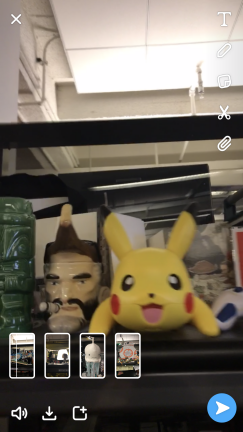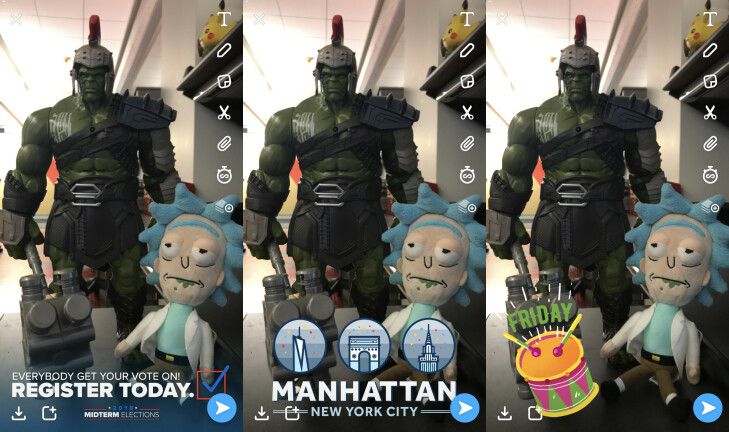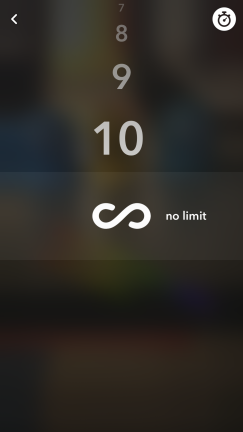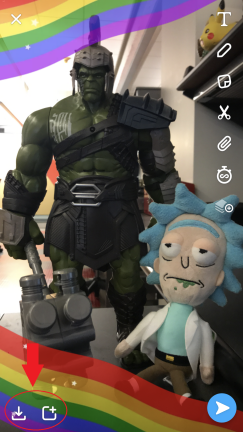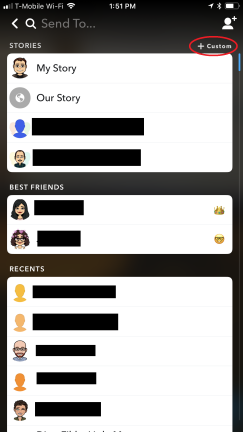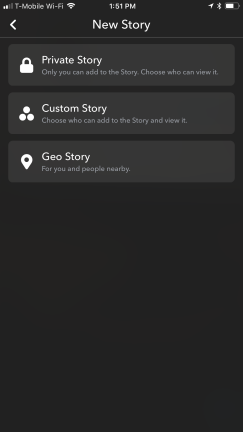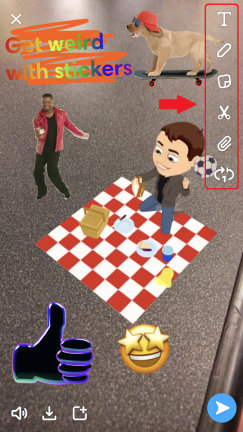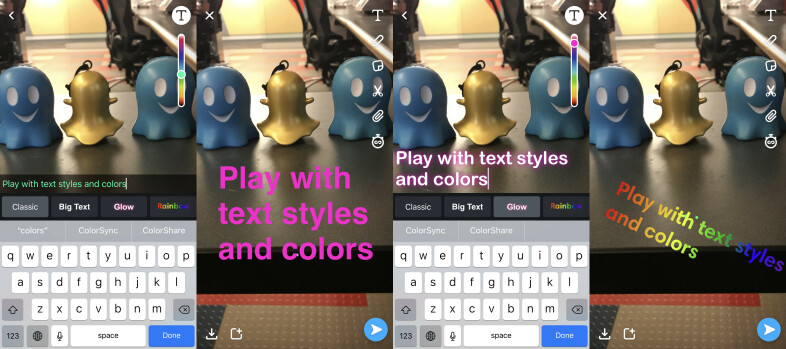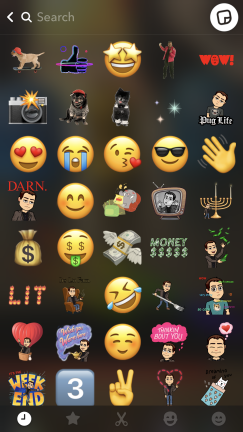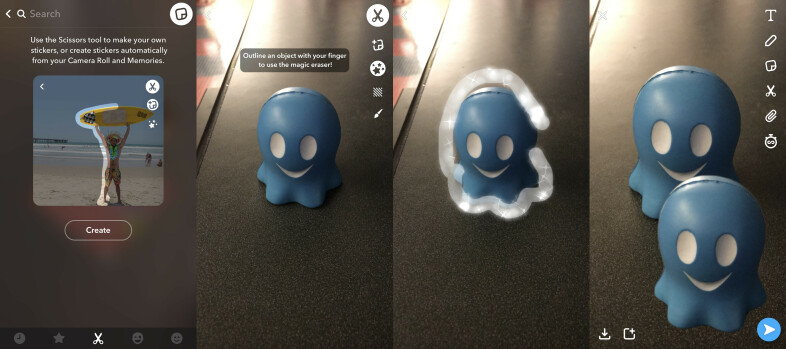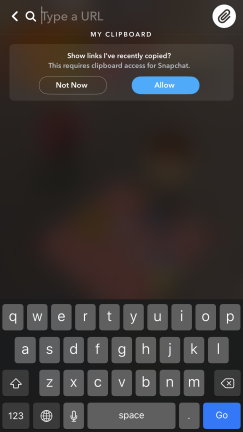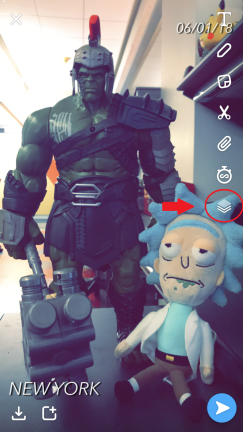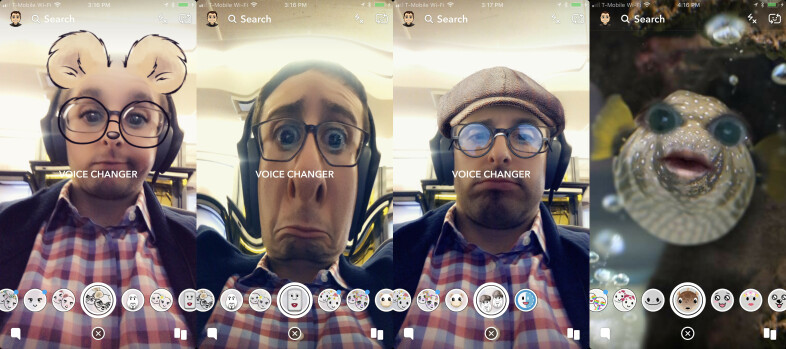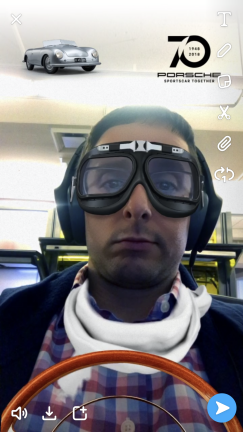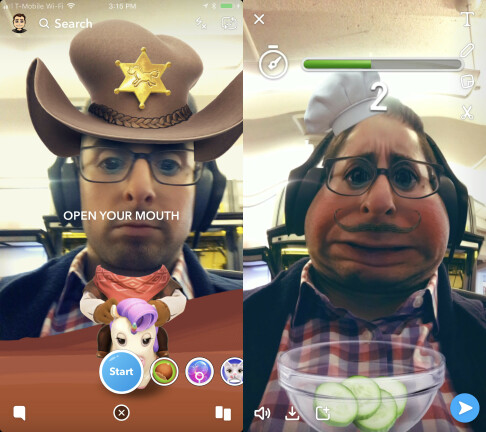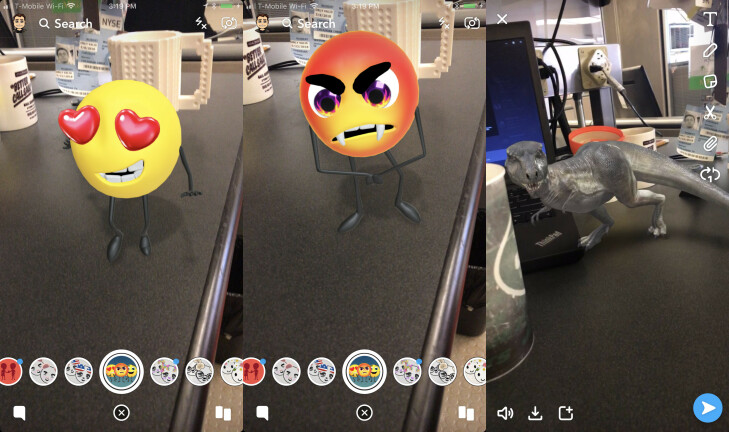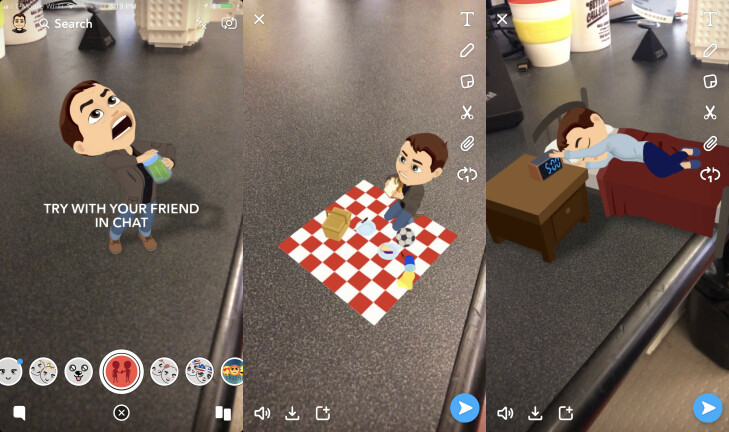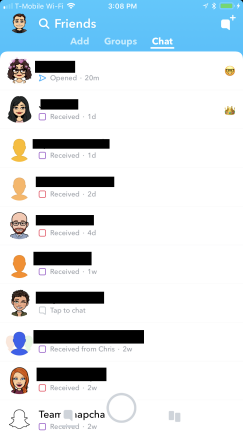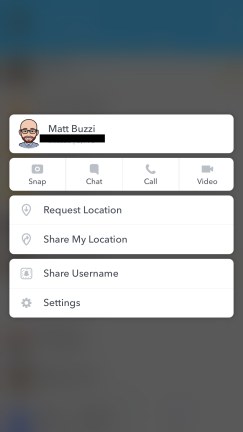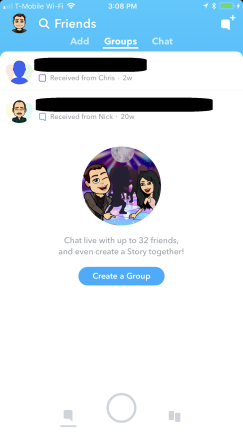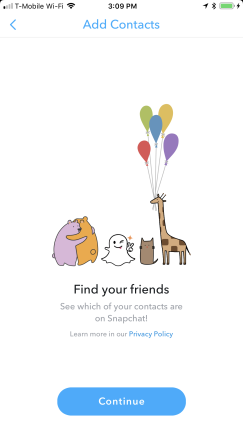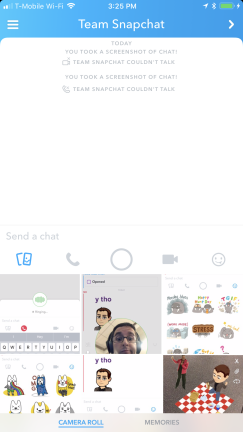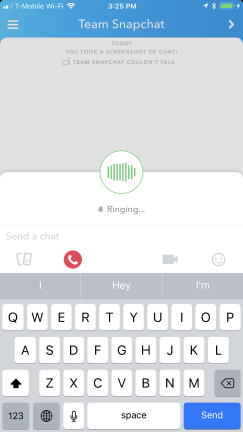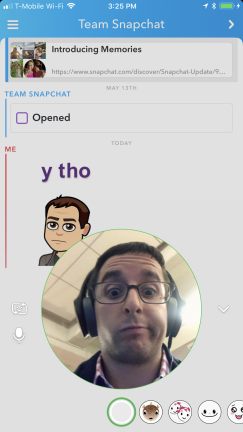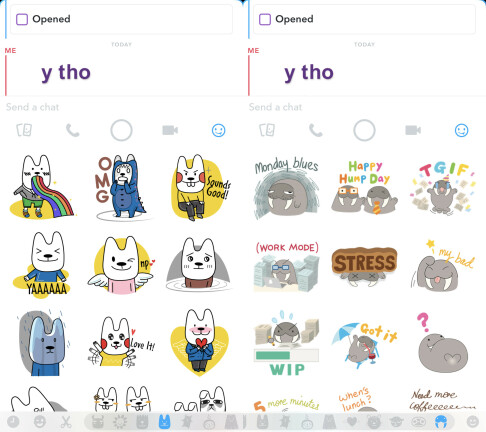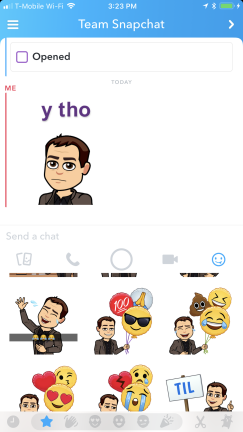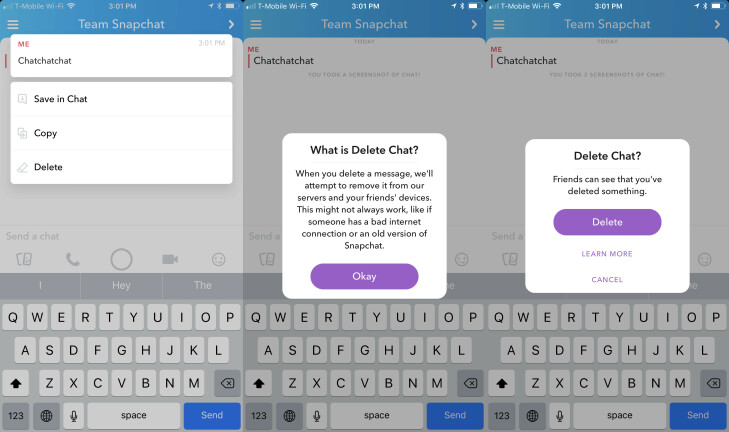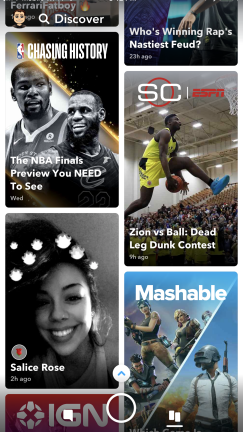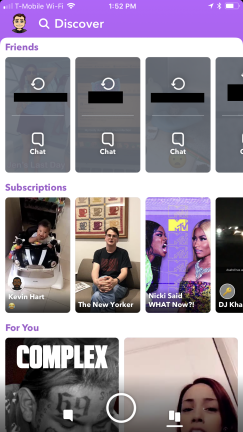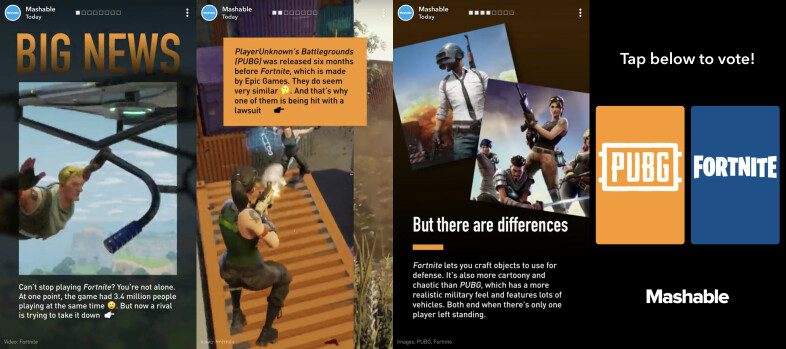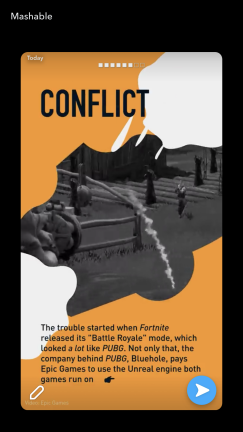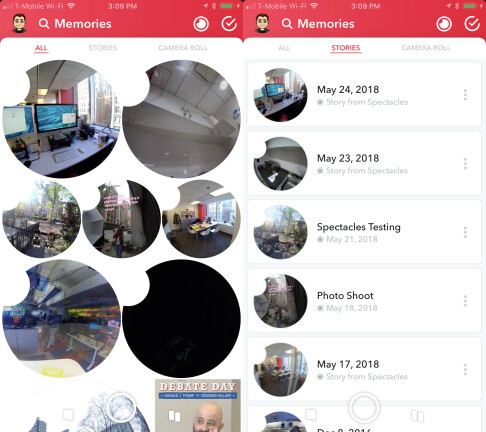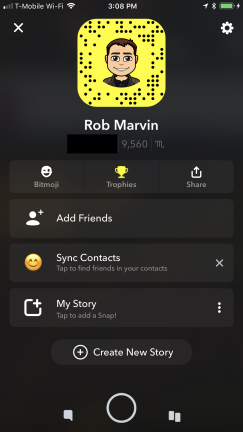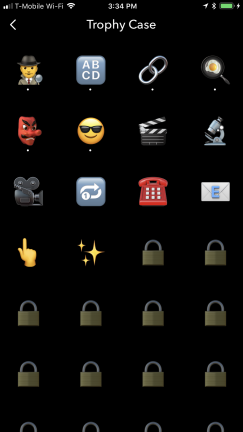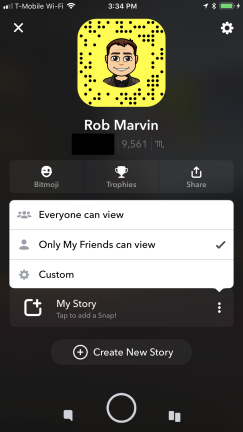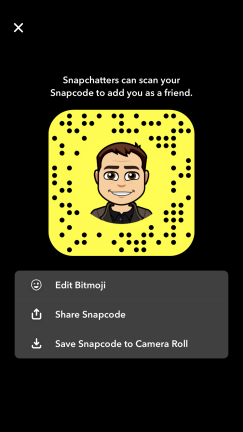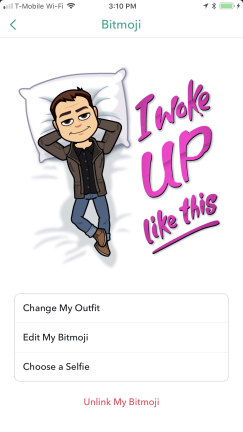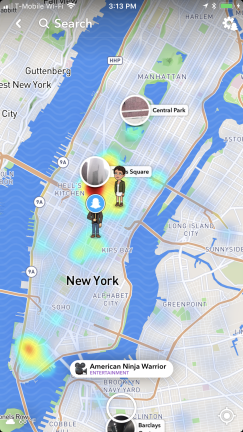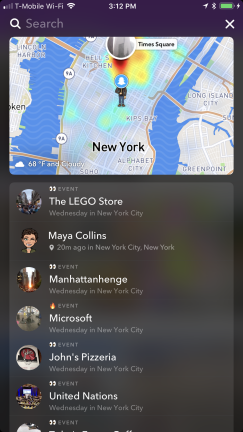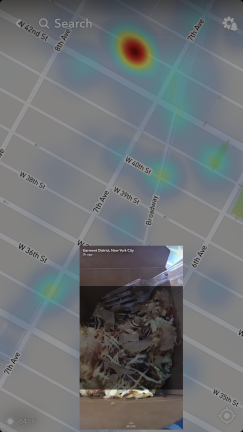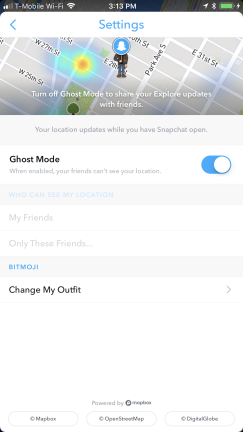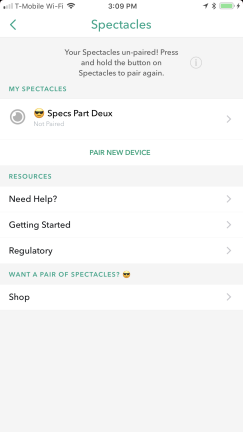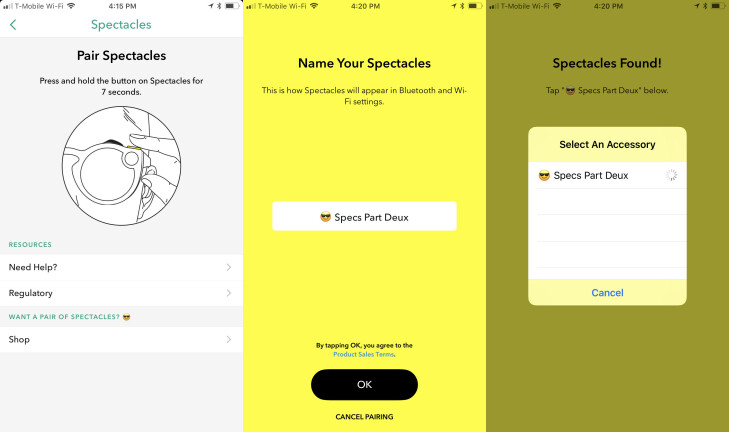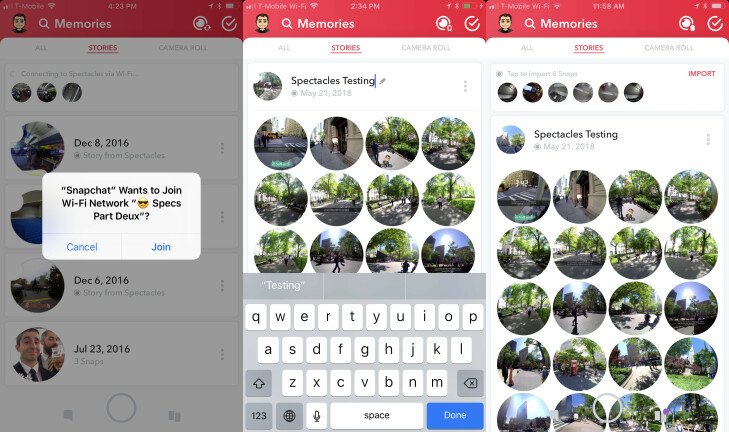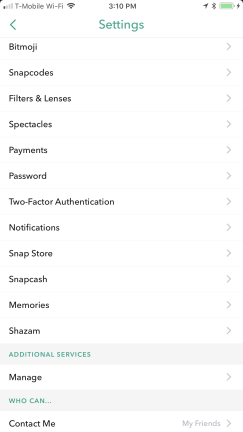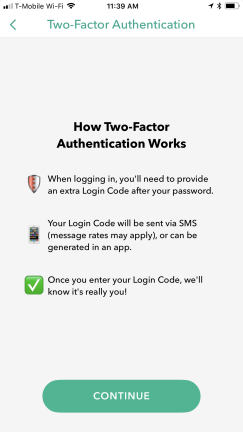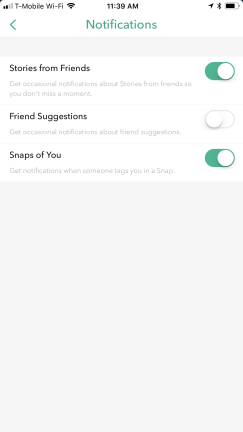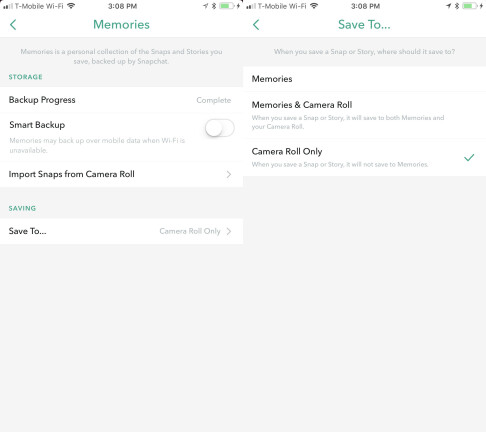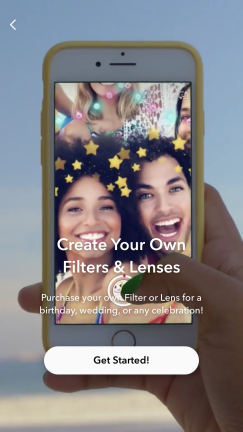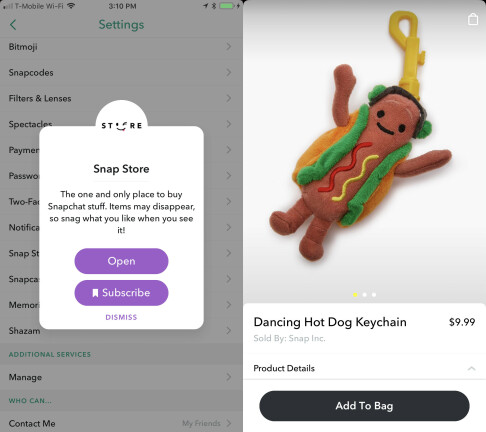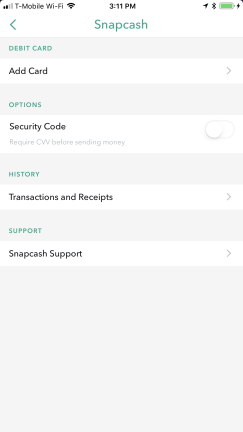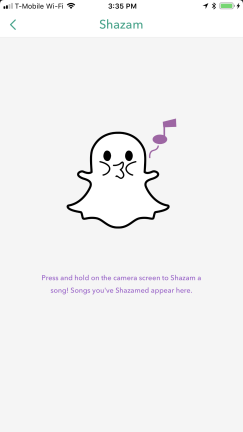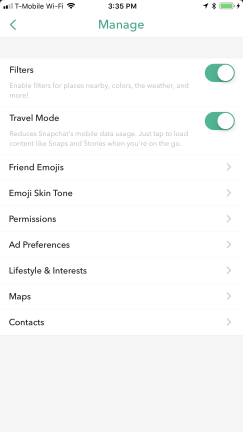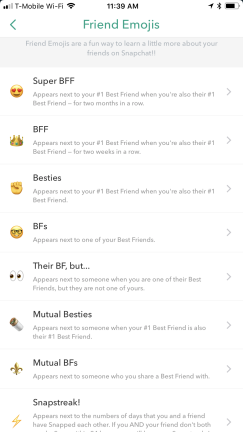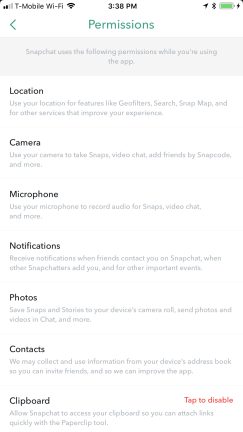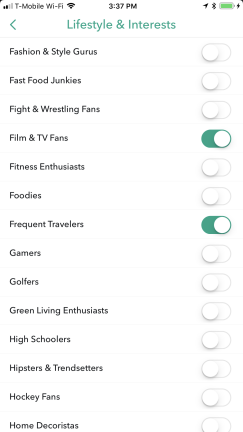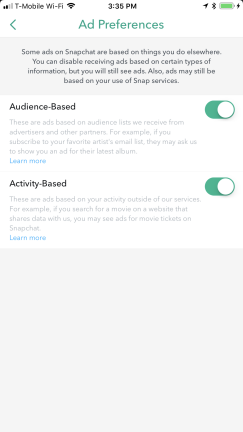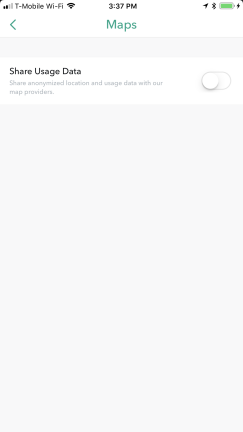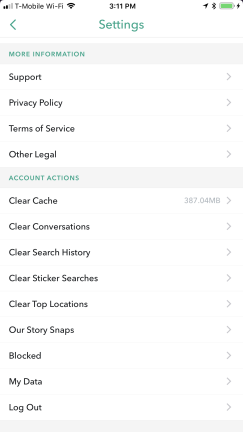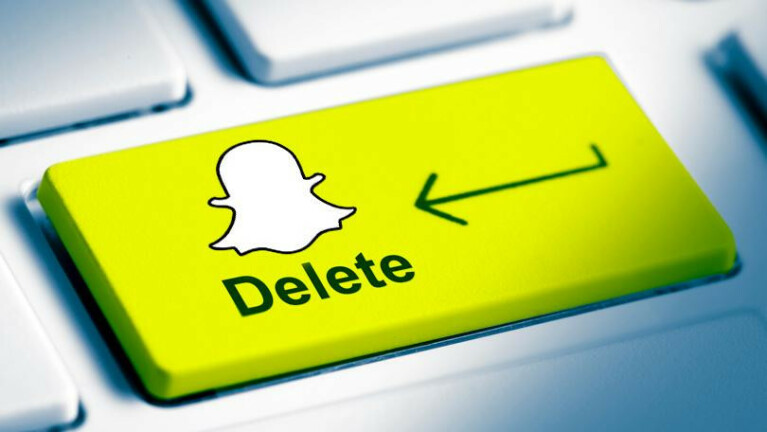لقد تغير Snapchat كثيرًا مؤخرًا. خضعت الواجهة التي يصعب استخدامها عن قصد ، والتي كانت في يوم من الأيام سمة مميزة لتطبيق المراسلة المؤقتة ، لعملية إعادة تصميم رئيسية لفصل لقطات الأصدقاء عن محتوى الناشر وتسهيل استخدام التطبيق.
من منظور Snap ، كان إصلاح واجهة المستخدم قرارًا تجاريًا. انخفض سهم Snap ، وتباطأ نمو المستخدمين ، ولا تزال المنافسة من Instagram Stories شرسة. كانت عبقرية التصميم الأصلي هي أن جمهور Snapchat المستهدف من جيل الألفية والمراهق يمكن أن يظهر حيلًا رائعة وميزات مخفية في التطبيق لا يستطيع المستخدمون الأكبر سنًا اكتشافها. تسبب هذا أيضًا في مشكلة للشركة العامة الجديدة: الشيء الذي جعلها شائعة لدى المستخدمين الأصغر سنًا كان يمنع Snapchat من اكتساب أشخاص جدد معتادون على كل شيء في تطبيق يتم توضيحه بشكل حدسي.
مما لا يثير الدهشة ، أن مستخدمي Snapchat رفضوا إعادة التصميم على نطاق واسع. قام Snap في النهاية بتعديل إعادة التصميم بحيث لا يكره المستخدمون ذلك بشكل أقل ، لكن تجربة Snapchat الحالية بها الكثير من المراوغات الجديدة وتغييرات التصميم لتتماشى مع استقرارها الدائم التوسع من المرشحات والملصقات والأدوات الإضافية. ناهيك عن الكثير من الميزات المخفية التي نجت من إعادة التصميم.
سواء كنت طبيبًا بيطريًا في Snapchat محبطًا من التخطيط الجديد أو مستخدمًا جديدًا يحاول معرفة كيفية التنقل ، فإليك دليلك لكيفية استخدام Snapchat.
الشاشة الرئيسية

أكثر من التطبيقات الاجتماعية الأخرى ، تخفي بساطة Snapchat الخارجية كنزًا من التعقيد الخفي. عندما تفتح التطبيق لأول مرة ، فإنك تصل مباشرة إلى شاشة التسجيل. يوجد في الجزء السفلي ثلاثة رموز لتنقلك إلى أجزاء مختلفة من التطبيق: علامة التبويب C hat على اليسار ، وأيقونة Memories أسفل زر التسجيل مباشرة ، وعلامة التبويب Discover في أسفل اليمين. توجد في الجزء العلوي من الشاشة رموز للانتقال إلى ملف التعريف الخاص بك ، أو البحث في التطبيق ، أو تشغيل الفلاش وإيقاف تشغيله ، أو التبديل إلى الكاميرا الأمامية.
تسجيل الطقات

تسجيل اللقطات هو الجزء السهل. اضغط على الزر الكبير الواضح مرة واحدة لالتقاط صورة ، أو اضغط باستمرار لبدء تسجيل مقطع فيديو. سيتحول الزر إلى اللون الأحمر وستبدأ حلقة حوله تشير إلى طول الفيديو الخاص بك. يمكنك التسجيل بالكاميرا الرئيسية أو استخدام الزر الأيمن العلوي للقلب إلى الكاميرا الأمامية.
خذ عدة لقطات
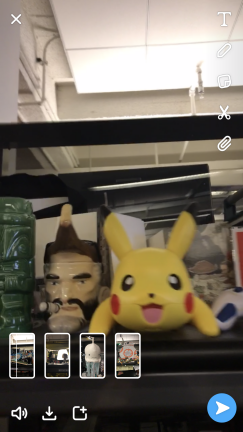
ما دمت تضغط باستمرار على زر التسجيل ، سيستمر Snapchat في الالتقاط. يبلغ طول كل لقطة فيديو 10 ثوانٍ ، لذا ستظهر مقاطع الفيديو الخاصة بك كبطاقات صغيرة للإشارة إلى عدد اللقطات التي سجلتها للتو قبل أن تبدأ في التحرير والمشاركة.
المرشحات الجغرافية
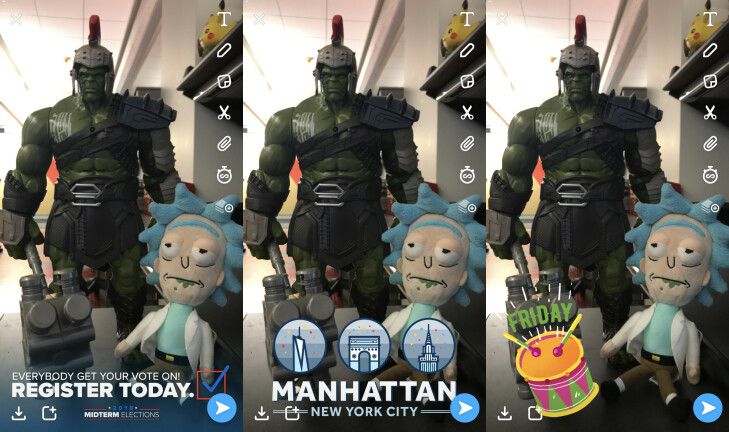
بمجرد حصولك على صورة أو مقطع فيديو مسجل ، يمكنك التمرير إلى اليسار أو اليمين للتحقق من جميع عوامل التصفية الجغرافية المتاحة. ستجد عادةً بعض الصبغات والظلال المختلفة إذا كانت اللقطة الخاصة بك ساطعة أو داكنة جدًا ، وتعتمد عوامل تصفية الموقع على مكان وجودك ، وعدد قليل من خيارات التصفية ذات السمات إذا كان هناك حدث أو عطلة ، وبعض خيارات التصفية المتحركة ، وزوجين من المرشحات الدعائية . هذا ليس سوى غيض من فيض عندما يتعلق الأمر بتخصيص اللقطات ، لكن لنبدأ بالأساسيات.
تعيين حد الوقت Snap
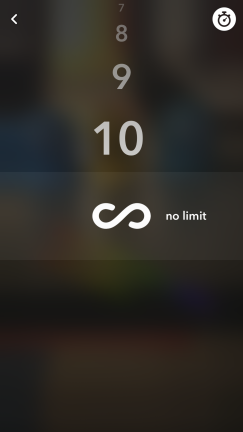
يوجد على يمين شاشة التحرير عمود من الرموز المختلفة. رمز الساعة بالقرب من الجزء السفلي هو المكان الذي تحدد فيه حدًا زمنيًا للخاطف. يمكن أن يكون هذا في أي مكان من 1 إلى 10 ثوانٍ ، أو حدد رمز اللانهاية للسماح للمستلمين بمشاهدة الخاطف الخاص بك طالما يحلو لهم حتى ينقروا.
حفظ أو مشاركة Snap مباشرة
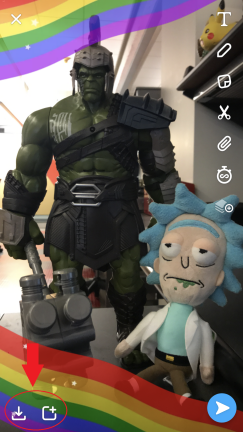
Snapchat سريع الزوال حسب التصميم ، لذلك بمجرد أن يرى شخص ما الخاطف يختفي ، ما لم ينقر مرة أخرى بسرعة في علامة تبويب الدردشة لإعادة تشغيلها. إعادة تعمل مرة واحدة فقط في كل لحظة. هناك عدة طرق للالتفاف على هذا. الأول هو مزامنة اللقطات الخاصة بك مع ذاكرة التخزين السحابية الخاصة بك (المزيد عن ذلك لاحقًا) ، ولكن الطريقة الأسهل هي ببساطة حفظ اللقطة في لفة الكاميرا باستخدام الزر الموجود في الجزء السفلي الأيسر من شاشة التحرير. بجانبه يوجد زر مشاركة سريع سيرسل الخاطف الخاص بك مباشرة إلى قصتي.
شارك اللقطات والقصص
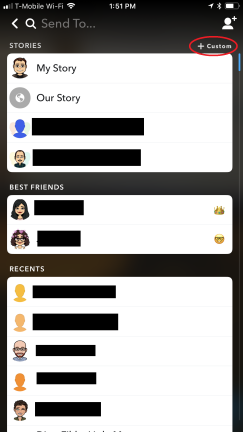
عندما تكون جاهزًا لإرسال لقطة سريعة ، اضغط على أيقونة الطائرة الورقية الزرقاء في الجزء السفلي الأيمن من شاشة التعديل. ينقلك هذا إلى صفحة المشاركة ، حيث يمكنك اختيار الأصدقاء أو المجموعات أو القصص التي تريد مشاركة الخاطف معها إما عن طريق التمرير لأسفل في قائمة الإضافة السريعة أو باستخدام شريط البحث. عندما تكون جاهزًا ، اضغط على إرسال وستظهر صورتك في العالم.
قصص مخصصة
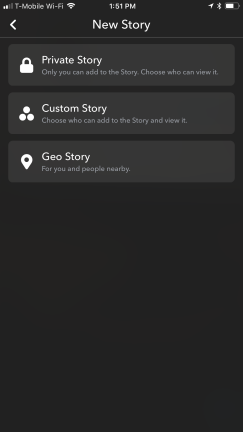
في الجزء العلوي الأيمن من شاشة المشاركة يوجد خيار صغير لإنشاء قصة مخصصة. هذا يمنحك بعض الخيارات. يمكنك ترك القصة خاصة حيث يمكنك أنت فقط الإضافة إليها والتحكم في من يراها ، أو إنشاء قصة مخصصة حيث يمكن لأشخاص معينين أن يضيفوا إليها ، أو إنشاء قصة جغرافية تسمح لأي شخص في موقع معين برؤيتها والإضافة إليها قصة محلية.
خداع اللقطات الخاصة بك
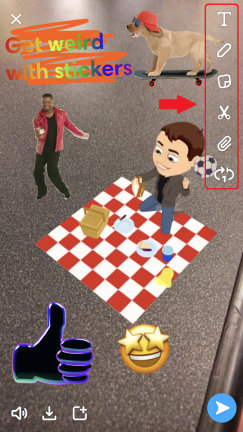
بالإضافة إلى أساسيات التسجيل وإرسال اللقطات ، يبدو أن هناك طرقًا لا حدود لها لخداعها. هذا هو المكان الذي يأتي فيه عمود الرموز على شاشة التحرير. سنتصفح كل واحدة على حدة ، ولكن بمجرد حصولك على العناصر المرئية على الشاشة ، يمكنك الضغط على العناصر وسحبها لتغيير حجمها أو اتجاهها. أيضًا ، ملاحظة سريعة حول الرمز الأخير على هذه الشاشة: يمكن لأيقونة الحلقة تعيين مقاطع الفيديو المفاجئة لإعادة التشغيل تلقائيًا ، وتحويلها إلى ما يعادل GIF أو Boomerang.
ألوان وأنماط النص
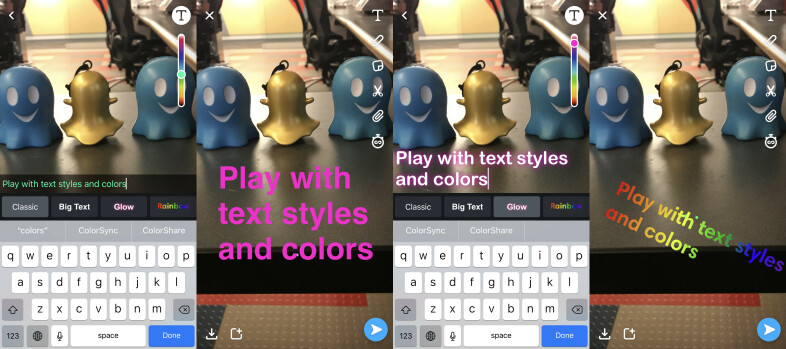
أول خيارين - رمز الخط والقلم - هما المكان الذي يمكنك فيه كتابة الرسائل وتغيير ألوان النص. يمكنك اختيار نص عادي أو نص كبير أو نص متوهج أو نص قوس قزح. انقر فوق رمز الحرف مرة أخرى لتوسيط النص على شاشتك. بمجرد اختيار نمط النص وكتابة تعليق واحد أو أكثر ، يمكن لأيقونة القلم تغيير لون النص باستخدام شريط تمرير قوس قزح.
ارسم بالرموز التعبيرية

إحدى الميزات المخفية الرائعة هي القدرة على الكتابة أو الرسم باستخدام الرموز التعبيرية. في الجزء السفلي من شريط التمرير اللوني يوجد رمز تعبيري لـ hearteyes. اضغط عليه لفتح قائمة سرية من رموز تعبيرية مختلفة يمكنك بعد ذلك تحديدها والرسم بها على شاشتك.
الرموز التعبيرية والملصقات
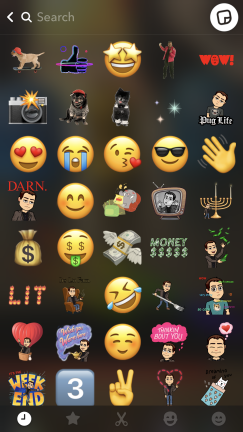
بالطبع ، هناك أيضًا مكتبة واسعة من الرموز التعبيرية والملصقات و Bitmoji التي تأتي كصور ثابتة أو صور GIF متحركة لإضافتها إلى اللقطات الخاصة بك. اضغط على أيقونة الملاحظات اللاصقة في قائمة أدوات التحرير لفتح مكتبة الرموز التعبيرية والملصقات. يتيح لك الشريط السفلي التمرير عبر المرئيات الحديثة والمفضلة ، أو كتالوج Bitmoji الخاص بك ، أو كتالوج الرموز التعبيرية أحادية الرمز ، أو مجموعة لا نهائية من الملصقات وملفات GIF. للعثور على ما تريد ، أسهل طريقة هي استخدام شريط البحث. سيؤدي ذلك إلى إظهار صور GIF شائعة مدمجة مع Giphy ، أو يمكنك البحث عن الرسوم المتحركة والملصقات باستخدام الكلمات الرئيسية.
اصنع الملصقات الخاصة بك
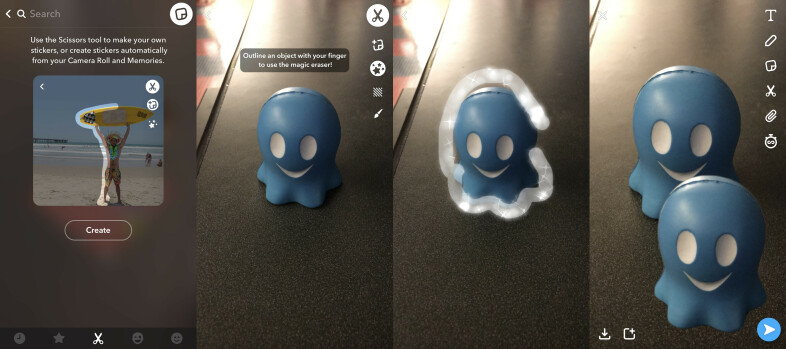
يتيح لك Snap أيضًا إنشاء ملصقاتك الخاصة من أي كائنات موجودة في الإطار. باستخدام رمز المقص ، الذي يمكنك العثور عليه في كل من شريط مكتبة الرموز التعبيرية السفلي وفي عمود رمز التحرير الرئيسي ، يمكنك إنشاء ملصقات إما من أي شيء تريده أو سحبها تلقائيًا من ذكرياتك ولفافة الكاميرا. إذا كنت تقوم بإنشاء ما يخصك ، يمكنك تحديد الشخص أو الشيء بإصبعك ، ثم سحب الملصق المصنوع حديثًا مثل أي عنصر مرئي آخر. يوجد أيضًا شريط أدوات تحرير حيث يمكنك استخدام قلم سحري لمسح أو تغيير ألوان ملصقاتك المخصصة.
أضف روابط إلى Snaps
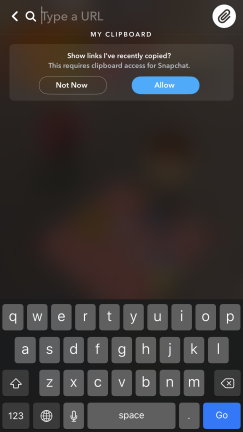
استخدم رمز الارتباط لإرفاق عنوان URL في الخاطف الخاص بك. ما عليك سوى نسخ موقع الويب ولصقه في الشريط ، وعندما يرى المستلمون المفاجئون أو مشاهدو القصة المفاجئة ، سيتمكنون من النقر فوق الارتباط التشعبي مباشرةً إلى أي صفحة أو موقع قمت بربطه.
طبقة متعددة المرشحات
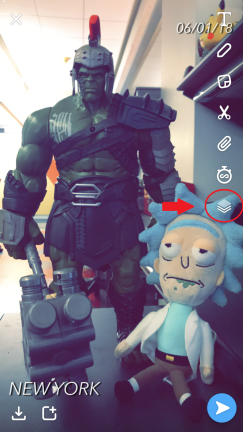
الإضافة الجديدة نسبيًا هي القدرة على وضع أكثر من مرشح فوق بعضها البعض. للحصول على صورة أو مقطع فيديو ، بمجرد التمرير لإضافة عامل تصفية ، سترى أيقونة مكدس جديدة تظهر أسفل عمود أدوات التحرير. انقر فوقه لقفل هذا الفلتر في مكانه وابدأ في التمرير مرة أخرى لإسقاط مرشح آخر فوقه.
عدسات الوجه

لقد وصلنا إلى وضع الصور الشخصية ، أيها الناس. بمجرد النقر فوق رمز الكاميرا للتبديل إلى الكاميرا الأمامية ، يمكنك فتح فلاتر أو عدسات وجه متحركة. هذه إحدى "الميزات السرية" الأكثر شهرة في Snapchat. لفتح قائمة مرشح الوجه ، يجب أن تضغط بإصبعك على وجهك حتى ترى التطبيق سريعًا يرسم معالمك ويحددها. ستظهر بعد ذلك قائمة مرشح الوجه ، مما يتيح لك التمرير إلى اليسار واليمين لتجربة أقنعة وأصوات مختلفة والمزيد. أبسط العدسات هي تلك التي تشبه وجه الكلب ، حيث إذا فتحت فمك سترى لسان كلب كبير يظهر ويلعق الشاشة. تتغير المرشحات كل يوم ، لذلك لا تتوقع بالضرورة أن يكون المرشح الذي استخدمته بالأمس موجودًا اليوم.
مرشحات تغيير الصوت
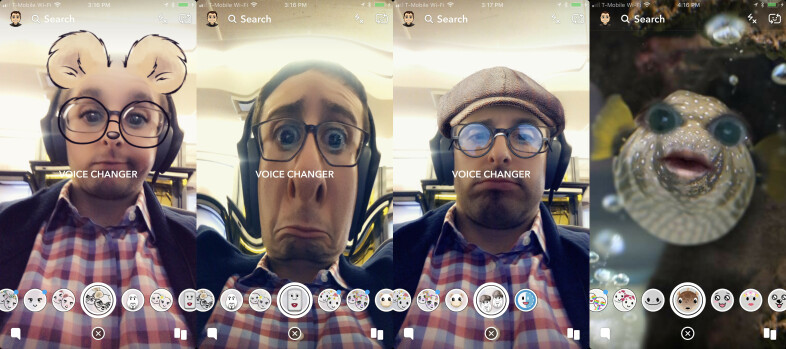
هناك أيضًا مرشحات لتغيير الصوت ، والتي تجمع بين عدسة بصرية ومكون صوتي يشوه صوتك بأي عدد من الطرق. ستجد أيضًا مرشحات ملء الشاشة تحولك إلى حيوان ، أو سمكة ، أو حتى رسم كاريكاتوري بوجهك يرقص على أرجل صغيرة. سناب شات يحتضن الغريب.
المرشحات الدعائية
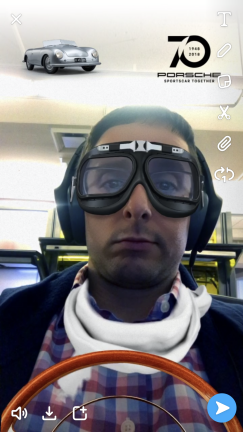
ستصادف عادةً بعض المرشحات المتحركة التي ترعاها علامات تجارية مختلفة أيضًا. يجب على Snap أن تكسب المال بطريقة ما.
سنابابلز
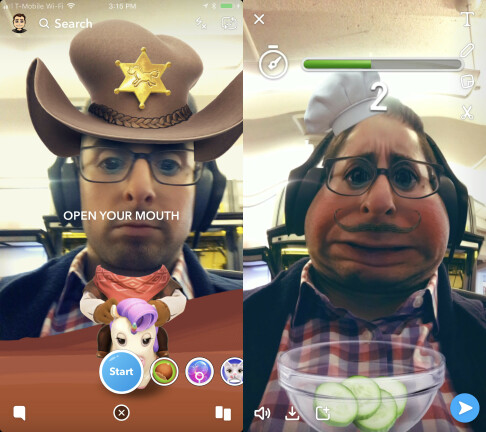
أحدث تجعد في كتالوج مرشح الوجه هي ألعاب تفاعلية تسمى Snappables. تعمل هذه المرشحات تمامًا مثل المرشحات المتحركة العادية ، باستثناء أن اللعبة ستطالبك بفتح فمك أو تحريك رأسك أو القيام بشيء آخر لتلعب نوعًا من الألعاب الأساسية أثناء قيامك باللعب. الفكرة هي أن تلعب لعبة ، ترسل الخاطف إلى أصدقائك ومعرفة ما إذا كان بإمكانهم التغلب على نتيجتك.
مرشحات الرسوم المتحركة AR
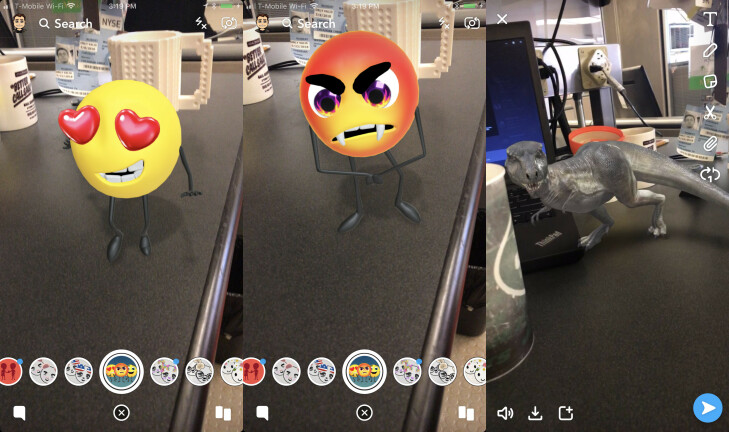
المرشحات المتحركة ليست فقط لكاميرا السيلفي. يمكنك الرجوع إلى الكاميرا الأمامية أو ببساطة الضغط باستمرار على تلك الشاشة للتحقق من الرسوم المتحركة والرسوم المتحركة المتاحة للتجول حول اللقطات الخاصة بك. في هذه الحالة ، وجدت رجلاً صغيرًا من الرموز التعبيرية يمكنك النقر عليه لتغيير عاطفة مختلفة ، وديناصور يطارد الشاشة. لسوء الحظ ، لم يظهر هوت دوج Snapchat الشهير هذه المرة.
الرسوم المتحركة Bitmoji
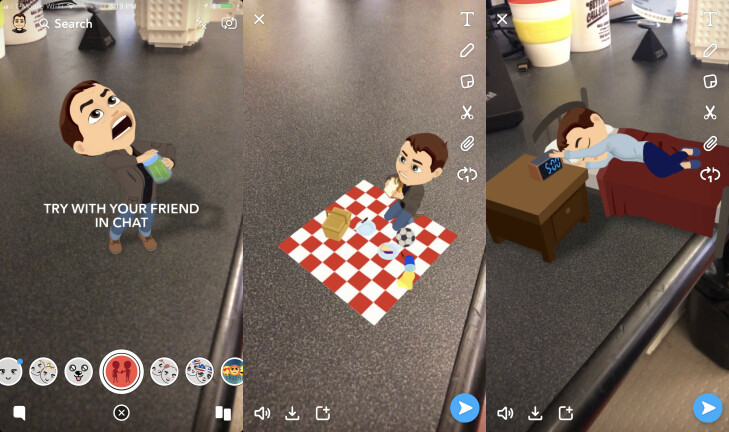
إذا قمت بربط صورة Bitmoji الرمزية الخاصة بك بتطبيق Snapchat ، فستجد أيضًا رسومًا متحركة مختلفة من Bitmoji للتلاعب بها. كما ذكرنا ، تتغير كل هذه المرشحات يومًا بعد يوم أو حتى بشكل متكرر ، ولكن في هذه الحالة ، كان Bitmoji الخاص بي يمر بنزهة ، ويأخذ قيلولة ، ويواجه الكثير من المشاكل في فتح جرة مخلل. تميل الرسوم المتحركة لـ Bitmoji في الواقع إلى أن تكون طويلة جدًا ومعقدة ، لذا تأكد من تسجيل كل شيء قبل أن تقرر ما تريد إرساله.
علامة تبويب الدردشة
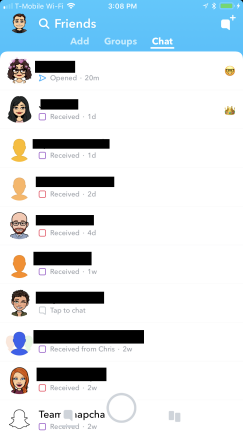
يقودنا هذا إلى الجزء الثاني من ثلاثة مجالات رئيسية في تجربة Snapchat: علامة التبويب الدردشة. يمكنك الوصول إليها عن طريق التمرير إلى اليسار أو النقر فوق الرمز الأيسر السفلي على شاشتك الرئيسية ، سترى قائمة بجميع أصدقائك. اضغط على اسم الصديق لفتح نافذة الدردشة المباشرة معه. إذا كانت هناك دائرة حول الرمز الخاص بهم ، فهذا يعني أن لديهم قصة حديثة يمكنك النقر فوقها لعرضها. توجد رموز تعبيرية مختلفة بجوار الأصدقاء للإشارة إلى أفضل أصدقائك وأنواع العلاقات الأخرى في التطبيق ، أو ما إذا كان لديك Snap Streak مع صديق. علاوة على ذلك في القصة ، سأشرح كيفية تخصيص الرموز التعبيرية لصديقك.
طلب ومشاركة الموقع
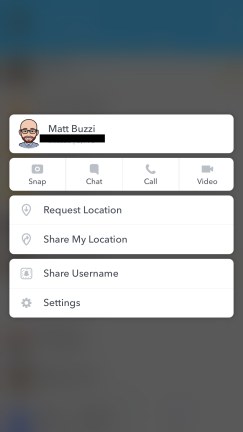
واحدة من أحدث ميزات Snapchat مستوحاة من iMessage. عندما تضغط باستمرار على أيقونة صديق في علامة التبويب "الأصدقاء" ، يمكنك الآن إرسال موقعك إلى صديق أو طلب موقع صديق. تعد ميزة مشاركة الموقع القائمة على الموافقة أقل رعبًا بكثير من الإصدار الأولي من Snap Map قبل أن تصبح قابلة للاشتراك ، والتي تتيح للجميع رؤية مكانك بالضبط. تمنحك هذه اللوحة المنبثقة سهلة الاستخدام أيضًا روابط سريعة لمشاركة اسم المستخدم الخاص بك ، وتعديل الإعدادات الخاصة بالصديق ، والبدء مباشرة في الخاطف أو الدردشة أو الاتصال أو الدردشة المرئية.
مجموعات
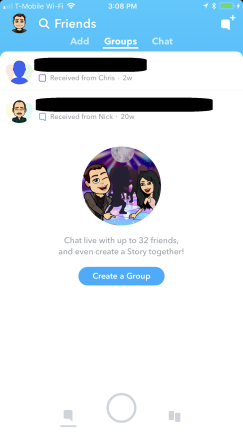
هناك ثلاث علامات تبويب مختلفة في قسم الدردشة. توجد بجوار قائمة الدردشة الرئيسية المجموعات ، والتي تتيح لك إضافة أصدقاء إلى دردشة مشتركة مع ما يصل إلى 32 شخصًا آخر حيث يمكنك التحدث وإرسال الصور والملصقات وملفات GIF والاتصال أو الدردشة المرئية مع بعضكما البعض.
اضف جهات اتصال
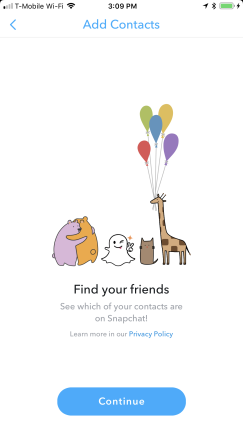
علامة التبويب الأخيرة حيث يمكنك إضافة أصدقاء جدد بمجموعة من الطرق المختلفة. سترى قائمة إضافة سريعة بالمستخدمين الذين قاموا بإضافتك بالفعل (تحتاج إلى الموافقة قبل أن تصبحوا أصدقاء) ويمكنك مزامنة جهات الاتصال الخاصة بك لرؤية قائمة بكل شخص موجود على Snapchat في دفتر هاتفك. يمكنك أيضًا إضافة أصدقاء عن طريق Snapcode ، لكننا سنصل إلى ذلك.
إرسال الصور في الدردشة
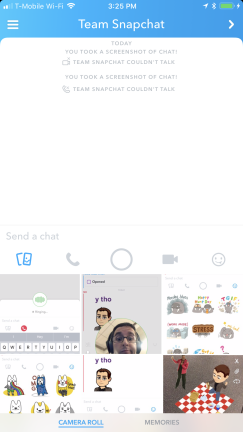
بمجرد دخولك إلى نافذة الدردشة ، سترى شريط خيارات في الأسفل. يتيح لك رمز الصورة تحميل الصور من ألبوم الكاميرا إلى الدردشة. يمكنك أيضًا الضغط على زر الخاطف في أي وقت لبدء تشغيل شاشة التسجيل السريع المرسلة مباشرة إلى هذا الشخص أو المجموعة.
الاتصال
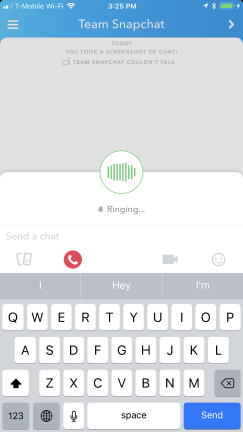
يتيح لك Snapchat أيضًا الاتصال بالأصدقاء من خلال الدردشة. انقر فوق رمز الهاتف لبدء مكالمة صوتية عبر شبكة Wi-Fi.
دردشة الفيديو
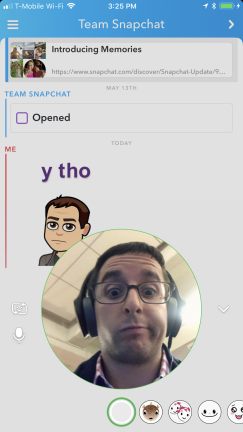
إذا قمت بالنقر فوق رمز كاميرا الفيديو ، فستبدأ محادثة فيديو مباشرة داخل نافذة الدردشة الخاصة بك ، مع استكمال عوامل تصفية الوجه المضمنة ، يمكنك التمرير عبر البث المباشر. يعمل هذا أيضًا مع المجموعات ، نظرًا لأن Snap قد أطلقت مؤخرًا دردشة فيديو جماعية لما يصل إلى 16 شخصًا في المرة الواحدة.
ملصقات
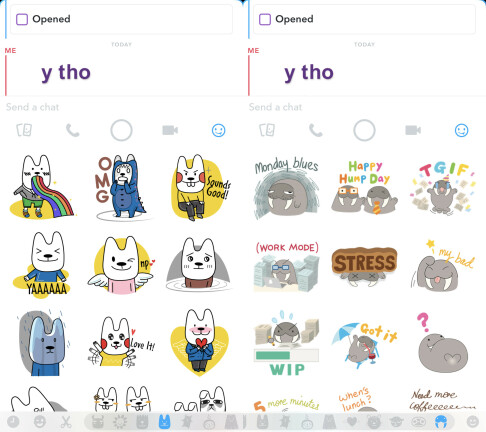
يمكنك أيضًا النقر فوق رمز الرموز التعبيرية للاختيار من بين نفس المجموعة الواسعة من الرموز التعبيرية والملصقات والملصقات المخصصة للصقها مباشرةً في نافذة الدردشة. نصيحة احترافية: اضغط على الدب الصغير في الشريط السفلي لتوسيع قائمة أخرى كاملة من قوائم الملصقات المختلفة.
استخدم Bitmoji في الدردشة
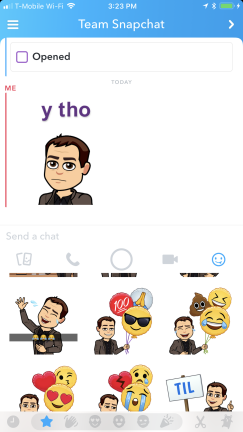
يمكنك النقر فوق رمز Bitmoji أيضًا للاختيار من بين فئتين مختلفتين من صورتك الشخصية المنظمة في صورة سعيدة ، وغاضبة / حزينة ، ورومانسية ، واحتفالية.
دردشة واضحة
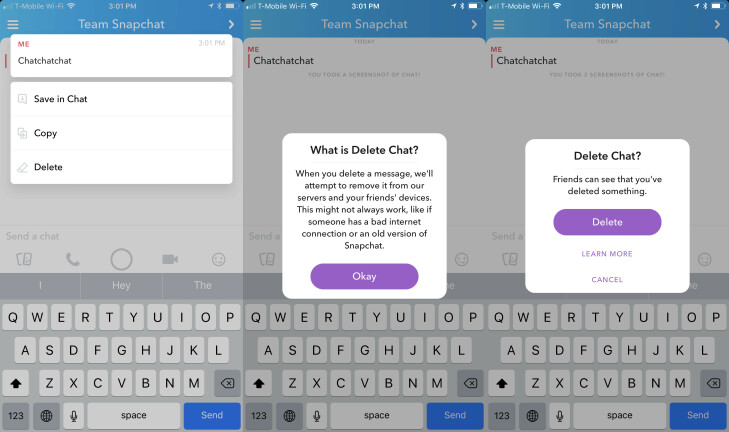
ميزة أخرى تم طرحها للتو هي القدرة على حذف الدردشة التي أرسلتها للتو. مصمم لمساعدتك على حذف رسالة تندم عليها أو بها خطأ إملائي ، يمكنك الآن الضغط باستمرار على رسالة الدردشة لإظهار لوحة بها خيارات لحفظ المحادثة أو نسخها أو حذفها قبل أن يراها المستلم. ومع ذلك ، تمامًا كما هو الحال مع لقطات الشاشة ، سيخبر Snapchat المستخدم أنك قمت بحذف الدردشة. تعمل ميزة الحذف في كل من الدردشات الفردية والجماعية للنص أو الملصقات أو الصوت أو الصور ومقاطع الفيديو المرسلة من ألبوم الكاميرا أو الذكريات.
اكتشف علامة التبويب
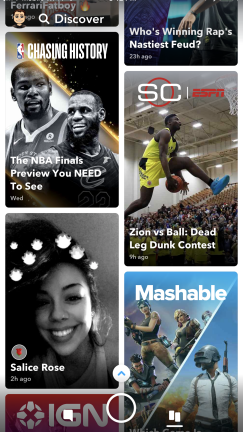
إذا قمت بالتمرير إلى اليمين من شاشة Snapchat الرئيسية ، فستجد علامة التبويب Discover المعاد تصميمها. هذا هو المكان الذي يمكنك فيه العثور على قصص من الأصدقاء والمشاهير الذين تتابعهم واكتشاف المحتوى من مختلف العلامات التجارية والمنشورات الشريكة بالإضافة إلى المؤثرين المشهورين على Snapchat والتي يتم ملؤها تلقائيًا في موجز Discover.
قصص الأصدقاء والاشتراكات
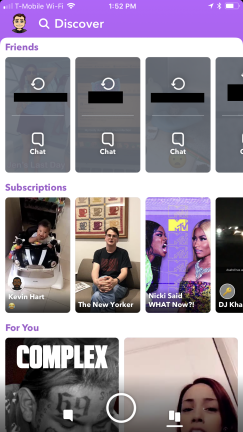
في الجزء العلوي من علامة التبويب Discover ، يوجد المكان الذي أسقطت فيه أحدث إعادة تصميم Snapchat خلاصة قصص أصدقائك. اضغط على بطاقة لعرض القصة ، وبعد ذلك سترى أيقونات لإعادة تشغيلها أو إرسال دردشة إلى الشخص. يوجد أدناه الاشتراكات ، حيث ستظهر قصص من جميع المشاهير أو الحسابات الأخرى التي تتابعها.
انقر على "اكتشاف القصص"
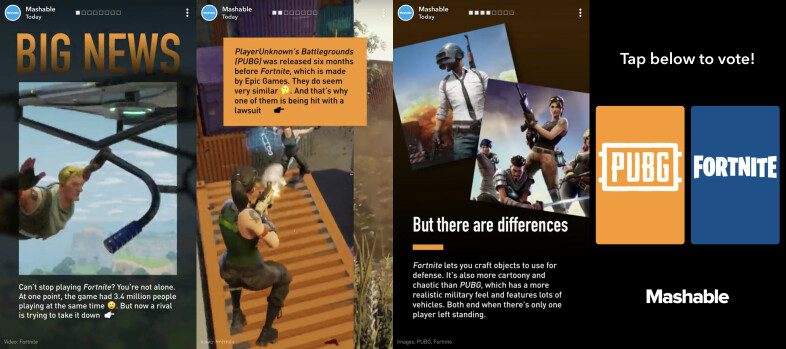
بالتمرير لأسفل علامة التبويب Discover ، ستجد موجزًا يشبه البلاط يحتوي على قصص من العلامات التجارية الشريكة لـ Snapchat Discover والمؤثرين المختارين. عند النقر فوق قصة علامة تجارية ، يمكنك النقر فوق مجموعة متنوعة من اللقطات التفاعلية والشرائح ومقاطع الفيديو والروابط بناءً على مقدار العمل الذي قام به الشريك الإعلامي في التجربة اليومية.
شارك واكتشف القصص
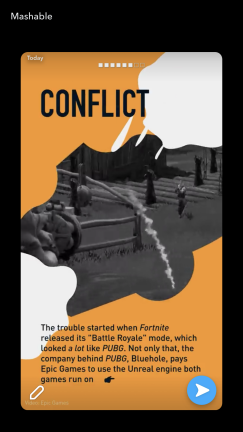
إذا كنت تحب اكتشاف قصة وترغب في إرسالها إلى صديق ، فانقر فوق رمز القائمة في الجزء العلوي الأيمن لتحرير ومشاركة القصة كما تفعل مع أي لقطة عادية.
علامة التبويب الذكريات
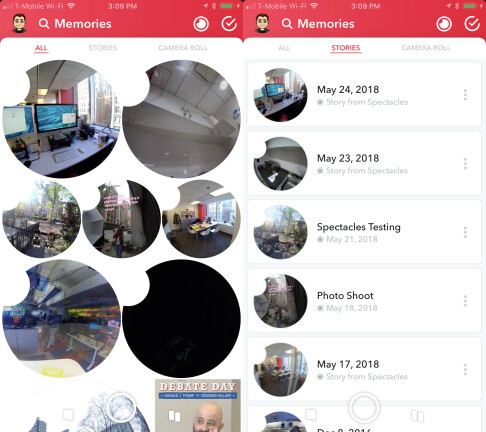
مرة أخرى في شاشة snap الرئيسية ، يمكنك النقر فوق الرمز الصغير الموجود أسفل زر التسجيل الرئيسي لفتح علامة التبويب Memories. بناءً على إعدادات الحفظ والتخزين ، ستجد هنا جميع اللقطات التي حفظتها تلقائيًا أو يدويًا لأنك لا تريد اختفاء عملك الاجتماعي الشاق. إنها مفيدة بشكل خاص إذا كان لديك زوج من نظارة Spectacles (242.00 دولارًا في أمازون) ، ولكن يمكنك تبويب جميع الذكريات أو الفرز حسب القصص أو التفاعل مباشرة مع لفة الكاميرا بهاتفك الذكي والفرز حسب لقطات الشاشة أو مقاطع الفيديو.
الملف الشخصي
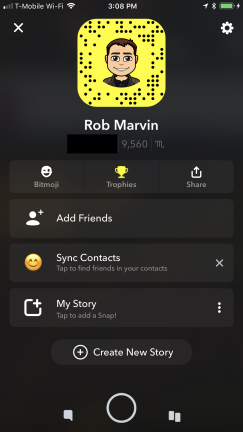
قسم ملف التعريف في تطبيقك هو المكان الذي يمكنك من خلاله إدارة جهات الاتصال والأصدقاء ، وتعديل Bitmoji ، وغير ذلك الكثير. يمكنك التنقل بسرعة إلى ملف التعريف الخاص بك من أي جزء من تطبيق Snapchat عن طريق النقر فوق الرمز الموجود أعلى اليسار. إذا كان لديك Bitmoji ، فسترى وجهك المتحرك في الزاوية اليسرى من شاشتك.
حالة الكأس
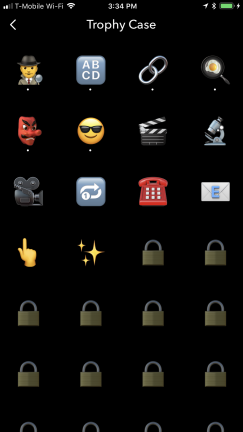
يحتوي Snapchat على عنصر محبب يسمى الجوائز ستراه في شريط الخيارات أسفل اسم المستخدم الخاص بك في صفحة الملف الشخصي. يمكنك جمع الجوائز لجميع أنواع الأشياء ، من "إرسال 100 لقطة بنص كبير" إلى "التقاط 50 لقطة" ورفع مستويات مختلفة من نقاط Snapchat. تحقق من حالة الكأس لمعرفة أي منها ربحت دون أن تدرك ذلك.
إعدادات خصوصية القصة
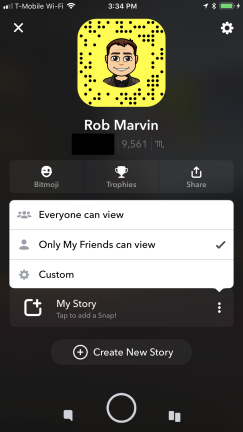
يمكنك أيضًا الإضافة إلى قصتك مباشرةً من صفحة ملفك الشخصي ، وتعيين إعدادات خصوصية مخصصة بحيث يمكن للجميع ، أو الأصدقاء فقط ، أو قائمة جهات الاتصال المخصصة عرض هذه القصة.
سناب كود
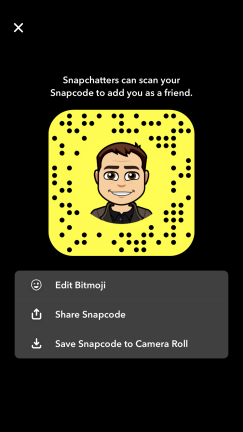
Snapcodes عبارة عن رمز QR فريد يمكنك التقاط صورة لمسحه ضوئيًا وإضافة شخص ما كصديق. إذا قمت بالنقر فوق أيقونة ملف التعريف الخاص بك ، فسيتم فتح رمز snapcode الفريد الخاص بك والذي يمكنك مشاركته أو حفظه.
Bitmoji
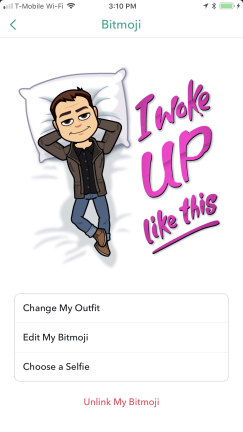
يمكنك تحرير Bitmoji الخاص بك مباشرة من شاشة snapcode هذه ، أو من رابط القائمة في صفحة الملف الشخصي الرئيسية. من داخل تطبيق Snapchat ، يمكنك تغيير مظهرك ، أو تعديل ميزات Bitmoji ، أو اختيار وجه سيلفي سيظهر كرمز لملفك الشخصي الجديد. يمكنك أيضًا تنزيل تطبيق Bitmoji وإجراء تغييرات هناك ، والتي ستتم مزامنتها في الوقت الفعلي مع تطبيق Snapchat الخاص بك.
التقط الخريطة
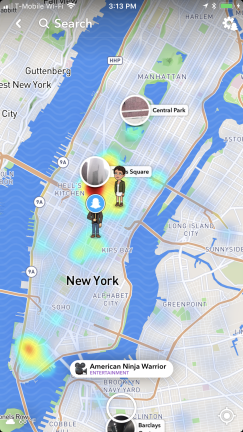
ميزة أخرى مخفية هي Snap Map. من شاشة التسجيل الرئيسية ، اضغط على منتصف الشاشة بإصبعين لفتح هذه الخريطة الحرارية في الوقت الفعلي للأصدقاء والأحداث القريبة منك. يمكنك التكبير والتصغير ليس فقط في موقعك وحوله ، ولكن في جميع أنحاء العالم. إذا قمت بالنقر فوق حدث ما ، فسيتم فتح القصة لهذا الموقع.
ابحث في خريطة Snap الخاصة بك
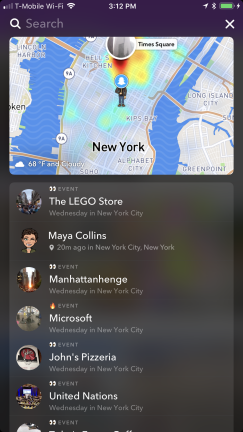
إذا قمت بالنقر فوق شريط البحث أعلى خريطة Snap الخاصة بك ، فسترى قائمة بالأصدقاء على الخريطة ، والقصص القريبة ، والقصص المميزة التي تحدث في جميع أنحاء العالم.
اضغط على الخريطة
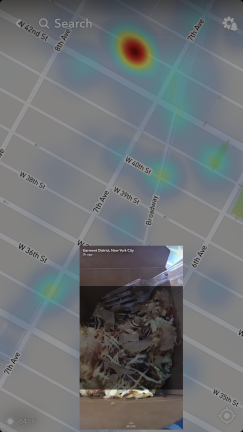
يمكنك أيضًا النقر فوق Snap Map في أي مكان لإحضار قصص محلية عشوائية. تُظهر لك مؤشرات الحرارة المكان الذي يتجمع فيه معظم المستخدمين ، بحيث يمكنك ببساطة النقر لمعرفة ما يحدث في المنطقة.
وضع الشبح
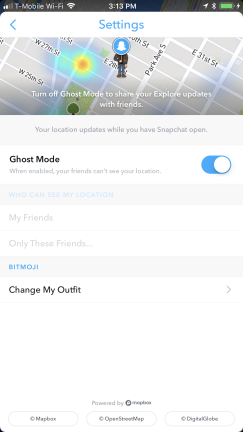
لا يريد الجميع أن يعرف كل واحد من أصدقائهم في Snapchat مكانهم بالضبط في جميع الأوقات. إذا كنت (مثلي) أحد هؤلاء الأشخاص ، فانقر فوق أيقونة الإعدادات في الجزء العلوي الأيمن من خريطة Snap الخاصة بك وقم بالتبديل إلى وضع الشبح ، الذي يخفي موقعك على Snap Map.
نظارات
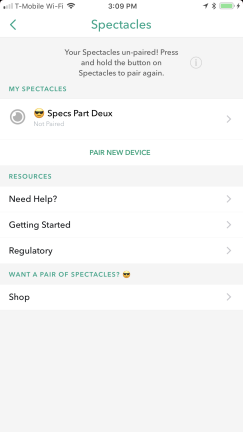
إذا كان لديك زوج من Snapchat Spectacles أو قررت مؤخرًا الانضمام إلى زوج من Snapchat Spectacles 2 (242.00 دولارًا في Amazon) ، فهناك قسم جديد تمامًا من تطبيق Snapchat لتستكشفه. في علامة التبويب الذكريات ، يوجد رمز نظارة دائرية صغير على يمين شريط القائمة العلوي الذي يسحب معلومات النظارات الخاصة بك. سترى أي نظارات مقترنة بالتطبيق الخاص بك ، وستحصل على روابط لموارد المساعدة للاستيقاظ وتشغيل النظارات. إذا لم يكن لديك نظارة Spectacles ولكنك تريد زوجًا ، فيمكنك النقر على الرابط لشرائه على موقع Snap على الويب.
اقتران نظارة
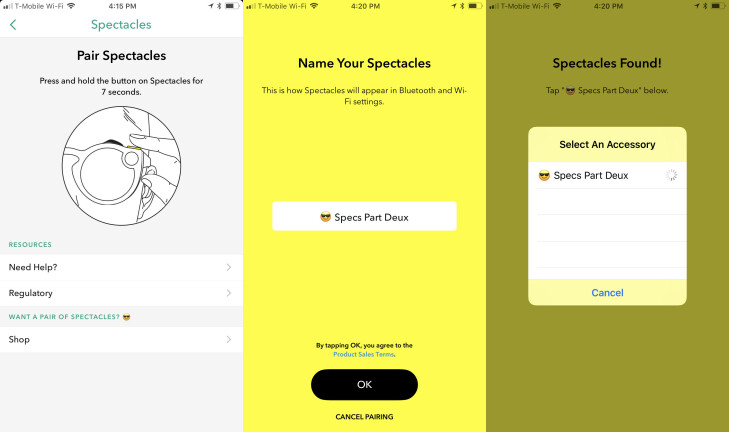
إذا كنت تريد إقران مجموعة جديدة من النظارات من هذه الشاشة ، فانقر فوق خيار إقران جهاز جديد. ستحتاج إلى الضغط باستمرار على زر الالتقاط في نظارة Spectacles لمدة سبع ثوانٍ ، وبعد ذلك عندما تظهر ستتمكن من تسمية نظارة Spectacles واختيار شبكة Wi-Fi حيث ستتزامن اللقطات المُسجلة باستخدام النظارات تلقائيًا مع تطبيقك .
تحميل لقطات نظارة
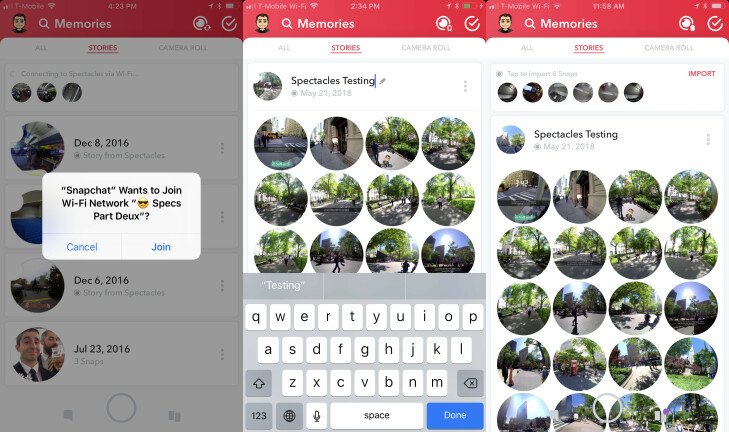
إذا كنت تستخدم نظارة Spectacles وعادت الآن إلى شبكة Wi-Fi المنزلية ، فافتح علامة التبويب Memories في تطبيق Snapchat لتحميل ومزامنة لقطاتك. إذا لم تتم مزامنة اللقطات تلقائيًا ، فيمكنك اختيار زر النقر للاستيراد لبدء المزامنة. ستظهر لقطات Spectacles كقصص في علامة تبويب الذكريات يمكنك تجميعها معًا أو تحريرها وإرسالها بشكل فردي.
تحرير ومشاركة Spectacles Snaps
بمجرد تحميل لقطات Spectacles ، يمكنك النقر فوق كل تسجيل في قصة ما لتحريره بشكل فردي باستخدام مجموعة كاملة من النصوص والملصقات والفلاتر والمزيد. تحقق من لقطاتنا من منظور الشخص الأول من اختبار Snapchat Spectacles 2 في مدينة نيويورك.
لا تنام على الإعدادات
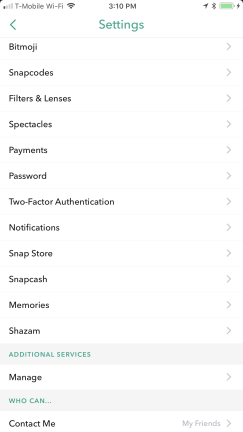
إذا كنت لا تعبث بالإعدادات في جميع تطبيقاتك ، خاصة وسائل التواصل الاجتماعي ، فستفقد الكثير. يحتوي Snapchat على وجه الخصوص على صفحة إعدادات شاملة تتيح لك تكوين تجربتك وتخصيصها إلى ما هو أبعد من الإعدادات الافتراضية. للوصول إلى الإعدادات ، انقر فوق رمز الترس أعلى يمين صفحة ملفك الشخصي. الإعدادات الأولى التي ستراها هي الخيارات المعيارية: الاسم واسم المستخدم ، وتاريخ الميلاد ، والهاتف والبريد الإلكتروني ، وتغيير كلمة المرور الخاصة بك ، وما إلى ذلك. يمكنك تحرير Bitmoji الخاص بك من قائمة الإعدادات أيضًا. أدناه ، نأخذك عبر بعض الإعدادات الأكثر دقة والطرق المخفية لخداع Snapchat الخاص بك.
توثيق ذو عاملين
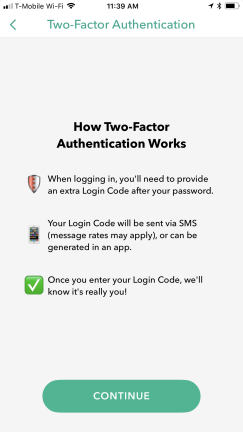
يجب أن تقوم بإعداد مصادقة ثنائية على جميع تطبيقاتك ، ولا يُعد Snapchat استثناءً. حدد الخيار في قائمة الإعدادات الخاصة بك لإعداد 2FA مع طبقة أمان إضافية لرمز تسجيل الدخول قبل أن تتمكن من تسجيل الدخول على جهاز جديد.
تكوين الإخطارات الخاصة بك
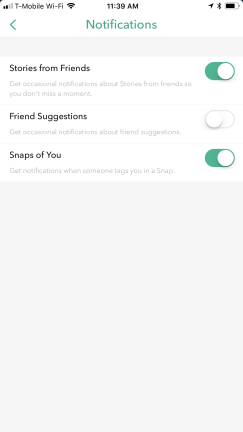
انتقل إلى إعداد الإشعارات للتبديل بين تشغيل وإيقاف أنواع التنبيهات المختلفة. قد ترغب في أن يتم إعلامك عندما يقوم شخص ما بالإشارة إليك في لمح البصر ، ولكن تخطي دفع الإشعارات حيث يقترح Snapchat أصدقاء لك.
حفظ الطقات في الذكريات
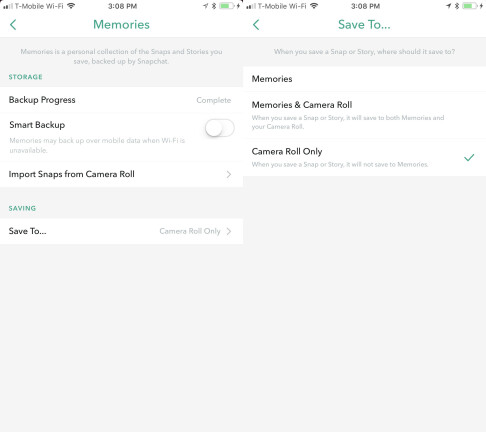
إعداد الذكريات هو المكان الذي تقرر فيه كيف تريد حفظ اللقطات. ضمن قسم التخزين ، يمكنك تمكين Smart Backup لمزامنة اللقطات تلقائيًا ، ولكن هذا الخيار قد يستخدم شبكة Wi-Fi المحمولة عند توفرها ، لذا لا تقم بتمكينها إذا كنت تتعامل مع قيود بيانات صارمة. يمكنك أيضًا استيراد اللقطات يدويًا من لفة الكاميرا هنا. الأهم من ذلك ، يمكنك تعيين المكان الذي تريد حفظ اللقطات فيه: في الذكريات المستندة إلى السحابة في Snapchat ، فقط في ألبوم الكاميرا بهاتفك ، أو لكليهما.
إنشاء المرشحات والعدسات
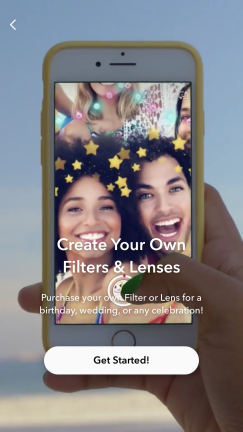
يتيح Snapchat للمستخدمين إنشاء الفلاتر والعدسات الخاصة بهم ، لكن تحذيرًا عادلًا سيتعين عليك الدفع. إذا كنت تتساءل كيف حصل الزوجان على مرشح Snapchat مخصص لاستقبال زفافهما ، فهذه هي الطريقة. انقر على خيار الفلاتر والعدسات في الإعدادات لإنشاء الفلتر الخاص بك لمناسبة ما أو العب باستخدام عدسة وجه مخصصة.
متجر Snap
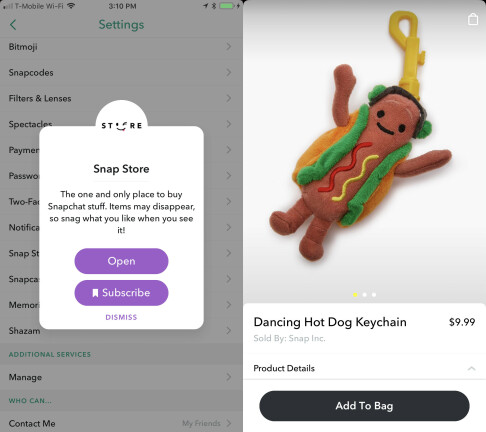
إذا كانت منتجات Snapchat هي الشيء الذي تفضله ، فيمكنك استكشاف خيار Snap Store في قائمة الإعدادات لشراء عناصر جديدة كل يوم. إذا كنت تريد حقًا سلسلة مفاتيح هوت دوج راقصة بقيمة 10 دولارات ، فاستمر في ذلك.
سناب كاش
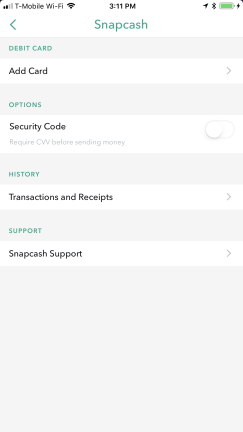
يتيح لك Snapcash إرسال الأموال إلى أصدقائك عبر Snapchat ، على غرار طريقة عمل Apple Pay Cash. في قسم Snapcash بقائمة الإعدادات ، يمكنك ربط بطاقة الخصم ، وتمكين خيار لطلب رمز الحماية قبل إرسال الأموال ، وعرض سجل المعاملات والإيصالات.
شزام
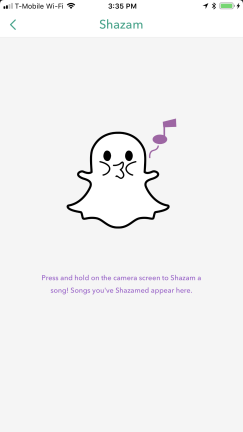
تم دمج Snapchat مع Shazam التي ستصبح مملوكة لشركة Apple قريبًا. عندما تشاهد لقطة أو قصة في التطبيق وتسمع أغنية تعجبك ، يمكنك الضغط مع الاستمرار على الشاشة لتقوم تلقائيًا بتطبيق Shazam. في قسم الإعدادات Shazam ، يمكنك رؤية قائمة بجميع الأغاني التي قمت بشلها في Snapchat.
إدارة الخدمات الإضافية
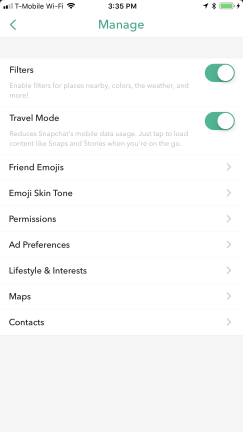
يتم وضع العديد من الإعدادات الرائعة في خيار إدارة الخدمات الإضافية. هذا هو المكان الذي يمكنك فيه تمكين الفلاتر أو تعطيلها ، واختيار لون البشرة للرموز التعبيرية الخاصة بك ، والتبديل في وضع السفر لتقليل استخدام بيانات الهاتف المحمول ، وعدد من خيارات التخصيص الأخرى ...
تخصيص صديق Emoji
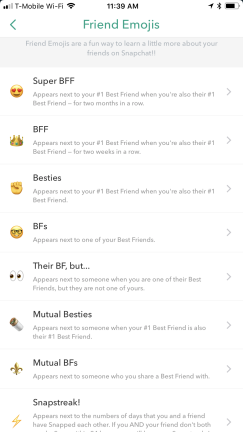
... أروع ما في الأمر هو تخصيص الرموز التعبيرية لصديقك. يحتوي Snapchat على جميع أنواع التعيينات مثل BFs و Besties و BFFs و Super BFFs وما إلى ذلك للعلاقات المختلفة مع أصدقائك وعدد المرات التي تلتقطها. في علامة تبويب الإعدادات هذه ، يمكنك تعيين رمز تعبيري مخصص سيظهر بجوار الأصدقاء في علامة تبويب الدردشة. يمكنك اختيار أي رمز تعبيري لأي صديق تريده.
تعيين أذونات
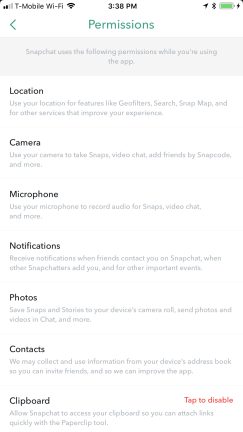
ربما تكون الأذونات هي أهم إعدادات الخصوصية في تطبيق Snapchat الخاص بك. هذا هو المكان الذي يمكنك فيه تمكين أو إلغاء امتيازات التطبيق للوصول إلى جهات الاتصال والكاميرا والموقع والميكروفون والإشعارات والصور والمزيد.
نمط الحياة والاهتمامات
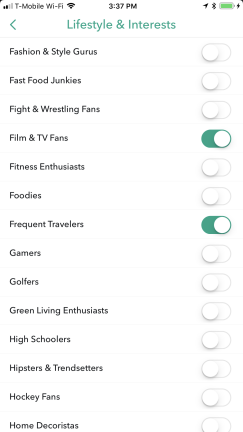
يريد Snapchat إضفاء الطابع الشخصي على تجربتك قدر الإمكان ، وتتيح لك علامة التبويب Lifestyle & الاهتمامات في قائمة الإعدادات الإضافية تحديد أنواع المحتوى التي تهتم بها وتريد رؤيتها بالضبط. تحذير من الإنذار: لن تُستخدم هذه المعلومات فقط في القصص التي تعرضها لك خلاصة Discover ، ولكن لتخصيص الإعلانات أيضًا.
تفضيلات الإعلان
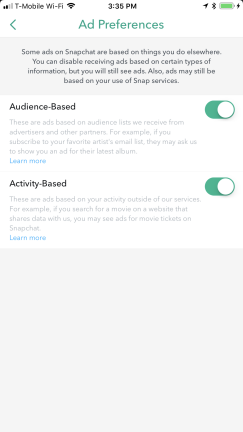
عند الحديث عن الإعلانات ، تتيح علامة التبويب "تفضيلات الإعلانات" في إعدادات إضافية للمستخدمين تحديد ما إذا كنت تريد أن يعرض التطبيق لك إعلانات مستندة إلى الجمهور تستخدم بيانات الجهات الخارجية أو الإعلانات المستندة إلى النشاط حيث يقوم Snapchat بمراقبة نشاطك من خلال شركاء آخرين في التطبيق وموقع الويب. إذا قمت بتعطيل هذه الخيارات ، فستظل ترى الإعلانات (هذه الفواصل) ولكن ستظهر رسالة تحذرك من أن الإعلانات ستكون متشابهة بدون تمكين هذه التفضيلات.
توقف عن مشاركة بيانات الاستخدام
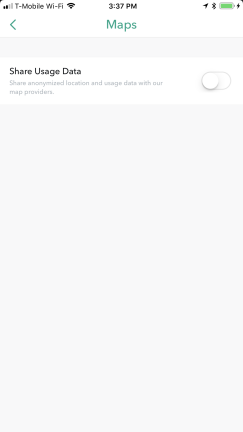
هذه قاعدة جيدة لجميع تطبيقاتك ، وخاصة وسائل التواصل الاجتماعي. إذا قمت بإيقاف تشغيل هذا الإعداد ، فلن يقوم تطبيقك بعد الآن بمشاركة بيانات الاستخدام والموقع المجهول مع موفري الخرائط. لا تشارك أيًا من بياناتك أكثر مما يجب عليك.
امسح سجلك
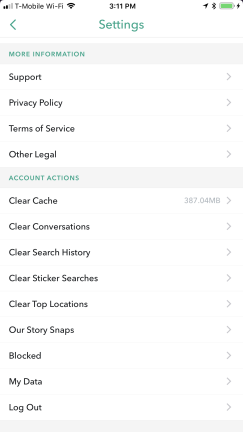
تختفي اللقطات بعد مشاهدتها ، لكن هذا لا يعني اختفاء كل هذه البيانات. إذا قمت بالتمرير إلى أسفل قائمة الإعدادات الخاصة بك ، فسترى قائمة من الخيارات لمسح ذاكرة التخزين المؤقت والمحادثات وسجل البحث وعمليات البحث عن الملصقات والمواقع العليا ومقاطع قصتنا بالإضافة إلى صفحة تسجيل الدخول لعرضها جميع البيانات التي جمعها Snapchat لك. اعتد على مسح سجلاتك بشكل دوري والتحقق من البيانات التي يخزنها تطبيق Snapchat. لن يعتني أي شخص آخر ببياناتك غيرك.
اضغط على حذف
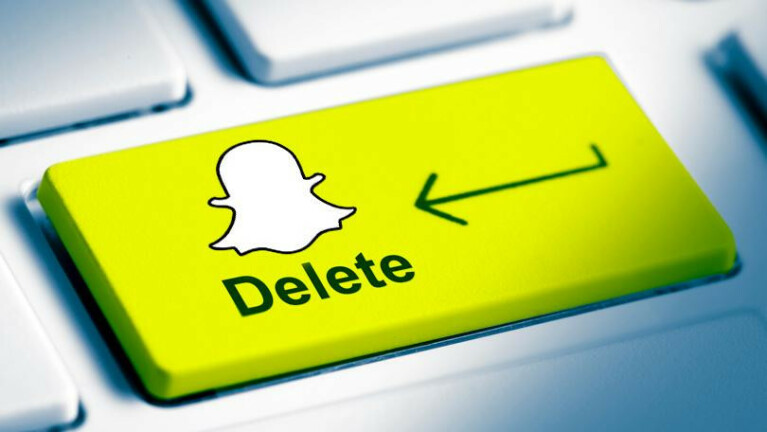
إذا كان كل هذا كثيرًا بالنسبة لك ، فإليك كيفية حذف حساب Snapchat الخاص بك.